寰烁电脑投影一体机(班班通)使用培训教程
“班班通”多媒体设备操作步骤
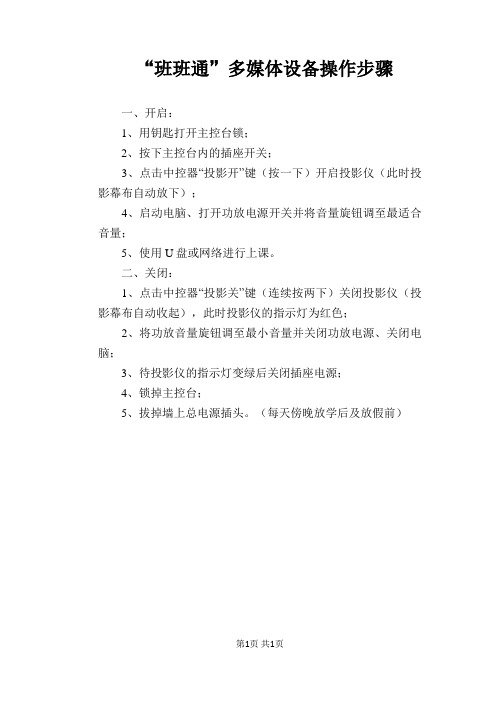
“班班通”多媒体设备操作步骤
一、开启:
1、用钥匙打开主控台锁;
2、按下主控台内的插座开关;
3、点击中控器“投影开”键(按一下)开启投影仪(此时投影幕布自动放下);
4、启动电脑、打开功放电源开关并将音量旋钮调至最适合音量;
5、使用U盘或网络进行上课。
二、关闭:
1、点击中控器“投影关”键(连续按两下)关闭投影仪(投影幕布自动收起),此时投影仪的指示灯为红色;
2、将功放音量旋钮调至最小音量并关闭功放电源、关闭电脑;
3、待投影仪的指示灯变绿后关闭插座电源;
4、锁掉主控台;
5、拔掉墙上总电源插头。
(每天傍晚放学后及放假前)
第1页共1页。
寰烁电脑投影一体机产品培训资料

可见。
常见问题及解决方案
投影画面偏暗
请检查投影机灯泡是否老化或亮度设置过低,如 有问题请及时更换。
无信号输入
请检查所连接的电脑是否正确选择对应的显示输 出模式,如无信号输入请检查线路连接。
投影机无响应
请检查电源是否正常、线路是否正确连接,如有 问题请联系售后服务。
03
产品保养和维护
日常保养
清洁机体表面
保修凭证
客户需要保存好购买凭证和保修卡,以备在需要保修时 使用。
06
产品市场前景和竞争优势
市场前景
全球电脑投影一体机市场持续增长
01
随着办公和娱乐设备的不断发展,人们对高效、便捷、环保的
电脑投影一体机的需求不断增加。
技术创新推动市场进步
02
随着科技的不断发展,电脑投影一体机的性能、品质、功能等
方面不断提高,满足了用户多样化的需求。
产品优势
高性价比
与同类产品相比,价格更具竞 争力。
长寿命
采用高效光源和低能耗设计, 可实现更长的使用寿命。
完善的服务
提供全国联保、电话支持、在 线客服等多项服务,确保用户
使用无忧。
02
产品使用方法
连接设备
电源连接
请确保投影机接入电源,并检查电源是否稳定,避免因电源 问题导致投影机无法正常工作。
拓展新市场
随着电脑投影一体机的不断发展,未来可以拓展更多的市场,如 智能家居、车载娱乐、虚拟现实等领域。
THANKS
谢谢您的观看
一体机设计
集成了电脑和投影仪的功能,外形紧凑,便于 携带和移动。
3
广泛兼容
支持多种操作系统和显示模式,可与各种设备 连接兼容。
产品功能
班班通使用指南

班班通使用指南插电源(有的教室是空开)开机顺序1、按“系统开”按钮,投影机自动开启2. 打开多功能教学讲台,启动电脑:按一下主机电源按钮关机顺序1、先按“系统关”(此过程自动关闭投影机,)2、关闭电脑:点击“开始”―“关闭计算机”,拔掉电源插头或空开机柜上锁整理设备投影机的保养1、开关机不能太频繁:开机与关机时间间隔应在15分钟以上。
2、“长假”后的机器清洁:①放假前,要将镜头盖儿盖回投影机。
②放假回来擦拭时,一定要断开电源。
③用较柔软的毛巾擦拭机器外壳。
④用眼镜布或相机布轻轻顺时针擦拭投影机镜头。
⑤切勿用任何液体擦拭镜头。
注意:投影机平时吊在空中,要防止被拖把、笤帚等物品碰坏。
计算机的保养1、计算机的开关一定要按顺序进行,避免强行关机。
3、使用U盘时,一定要先右击U盘图标,找到杀毒软件,查杀毒后,再打开。
4、在上网使用时,一定要安装上360安全卫士(自己学会),然后才能上网下载有关课件或资料使用。
安装任何软件不安装在c盘。
5、严禁教师和学生在教室使用计算机上网浏览一些不良网页和观看不良视频6、出现ip地址受限制,手动输入地址。
多数能自动获取ip地址多媒体讲台的保养1、多媒体讲台在使用时要注意不能用硬器碰坏,特别是不能碰坏显示器。
2、多媒体讲台内不能放置如作业本、抹布、粉笔、杂物等一切物品,以免散热不畅。
3、多媒体讲台台面上不能放粉笔盒、黑板擦等杂物,粉笔盒、黑板擦要放在小柜上。
4、注意:当投影机、计算机、电源全部关闭后,将多媒体讲桌中插座上的电源开关(即总开关)关闭白板的保养:1、不能用教鞭在黑板上敲,用粉笔写字,最好不要猛敲。
2、黑板、白板不能用湿抹布擦,3、每次用完后要迅速关好白板。
本校资源使用:1.首先将计算机改名,右键计算机,点击属性,单机高级系统属性,单机计算机名,下方更改,计算机名更改为所在班级名称,工作组更改为ysmx,即可使用我校本地资源。
2.双击计算机,单击左下方网络-----找到远教资源-----校本资源库----相应的年级科目。
寰烁电脑投影一体机(班班通)使用培训教程

寰烁电脑投影一体机使用培训教程新绛县希望学校年月寰烁电脑投影一体机使用培训教程一、电脑投影仪开关机及图像调整、开机打开寰烁电脑投影一体机顺序:先开投影,再开电脑。
①按控制面板上投影键(),再按电脑键()②按遥控器上投影键(),再按电脑键()注:为避免误操作,遥控器上电脑开关机键(),电脑重启键()需常按秒,有效。
、画面梯形校正打开一体机后,当投放出的画面不规则时,可使用梯形校正键()对投影画面进行适当的调整,至画面方正。
①按控制面板方向键‘上’对画面上部的宽度进行调节。
按控制面板方向键‘下’对画面下部的宽度进行调节。
②遥控器上:对画面上部的宽度进行调节。
遥控器上:对画面下部的宽度进行调节。
、画面清晰度调整当打开一体机后,如投放出的画面模糊不清,需要转动一体机镜头上方的“聚焦旋钮”来对投放出的画面进行清晰度的调整。
、键鼠操作注意:①使用时打开键盘和鼠标底部的开关键。
②长期不用时,建议卸掉无线键鼠的电池。
、关机关闭寰烁电脑投影一体机顺序:先关电脑,再关投影。
①按控制面板上电脑键(),再按投影键();②按遥控器上电脑键(),再按投影键()。
注:为避免误操作,遥控器上电脑开关机键(),电脑重启键()需常按秒,有效。
提示:①关闭一体机时,要将电脑应用程序全部退出;②关闭一体机后,需等秒左右,待风扇完全停止转动方可拔掉电源;二、电脑投影仪周边设备的使用、触控笔的使用①启动白板软件方法:用无线鼠标双击桌面上的“”快捷图标,当(右下角)系统托盘处生成快捷图标(摄像机)后,表示启动完成。
②坐标采样方法:使用无线鼠标点击快捷图标(摄像机)选择第一个功能(定位校准),进入校准界面使用触控笔笔尖点击界面中出现圆的圆心一次进行个坐标点的采样,每个点只能坐标采样一次③触控笔使用上下翻页键:在播放时,进行上下翻页;左右功能键:具有鼠标左右键功能;鼠标使能键:按拄控制鼠标光标方向的功能;、电子教鞭在使用电子教鞭时触碰到白板再按执行按键单击等于鼠标左键功能,在同一地方长按秒等于鼠标右键功能。
班班通培训教程(白板)

“班班通”培训教程一、开关机1、开机:连通电源中控系统开关电脑投影仪2、关机:投影仪电脑(5分钟后)中控系统开关断开电源二、“班班通”的使用(一)电子白板的使用1、维护:(1)不得用小刀、铅笔、圆珠笔等坚硬的东西在上面刻画。
(2)忌讳灰尘,尽量不使用粉笔,教室不要打扫,用拖把拖地。
(3)白板上的污迹用一张柔软的湿帕子擦拭。
2、定位:白板是利用了红外线进行工作,出厂时反射区的位置投影的位置不一定对应,所以在使用前有必要进行定位测试。
(1)定位测试:用白板笔按住白板上的任意一个空白处,然后对角斜拉,将会在桌面上出现一个阴影框,注意观察白板笔的笔尖是否与鼠标箭头图标重合,如果重合,则证明定位准确,可以直接使用,启动白板软件。
如果不重合,就要重新定位。
(2)定位:点击白板两侧的的快捷按钮从下至上第二个“定位按钮”,或者用鼠标点击状态栏中的白板驱动软件中的“屏幕定位”。
根据出现的定位界面,一次进行定位。
定位需要注意的是笔尖要按住十字交叉点进行定位。
定位后如果设备没有改变,一般不需要重新定位。
3、白板笔:白板笔等同于电脑鼠标功能,快速点击一下或两下,等同于点击鼠标左键一下或两下。
长按3-5秒不放,等同于点击鼠标右键。
由于电子白板是红外的,所有任何不透明的物体都可以白板笔进行操作。
4、白板软件的使用:(1)打开软件:双击白板软件图标,弹出登录窗口,不需要输入账号和密码,直接点击登录就可以进入白板软件。
(2)模式切换:进入白板软件的时候,一般都是”窗口模式”,在教学时常常都是“边框模式”。
这就需要把“窗口模式”改成“边框模式”。
修改的方法是:视图显示模式边框模式(3)操作:①智能黑板:A、写字:打开电子白板软件,进入边框模式,右侧的浮动的菜单中提供了硬笔、软笔、智能笔、文理笔等多种笔,根据书写风格,选择其中一种即可进行书写。
注意:为了使自己书写醒目,在书写之前要对白板的背景色、书写的颜色、笔的粗细等都要进行一个设置。
寰烁电脑投影一体机产品培训资料

《寰烁电脑投影一体机产品培训资料》xx年xx月xx日CATALOGUE目录•产品概述•产品技术解析•产品使用指导•产品维护与保养•产品比较与选型建议•产品案例分享与实操演示01产品概述寰烁电脑投影一体机是寰烁科技公司推出的一款创新型产品,集成了电脑、投影仪和电子白板等多种功能于一体。
产品采用了先进的技术和高质量的零部件,具有出色的性能和稳定性,适用于各种商业和教育场合。
寰烁电脑投影一体机采用了先进的投影技术,能够呈现出清晰、逼真的投影画面,适用于各种尺寸的屏幕。
高清投影一体机配备了触摸屏,用户可以通过触摸屏轻松操作电脑和投影仪,实现便捷的演示和互动。
触摸屏操作产品配备了多种接口,可以连接多种设备,如电脑、平板、手机等,实现无缝连接和共享。
多功能接口寰烁电脑投影一体机采用了先进的节能技术,能够有效地降低能耗,为用户节省能源成本。
高效节能1产品应用场景23寰烁电脑投影一体机可以用于商业会议和培训场合,实现高效的演示和互动,提高会议效率。
商业会议产品适用于各种教育培训机构,能够提供逼真的投影画面和便捷的操作,提高教学效果。
教育培训寰烁电脑投影一体机也可以用于家庭娱乐场合,能够提供高质量的视频体验和触摸屏操作,增强家庭娱乐互动性。
家庭娱乐02产品技术解析03广色域技术采用广色域技术,实现更鲜艳、更真实的色彩表现,提高视觉体验。
显示技术01液晶显示技术采用先进的液晶显示技术,提供高清晰度、高对比度的图像显示效果。
02高分辨率显示支持高分辨率显示,如4K超高清分辨率,带来更加细腻、逼真的图像细节。
采用先进的激光投影技术,提供明亮、清晰的图像,适应各种环境。
激光投影技术具有高对比度,能够更好地展示明暗对比和细节,提高观看体验。
高对比度支持3D投影技术,能够呈现立体效果,提供更加生动的视觉体验。
3D投影技术投影技术操作系统多任务处理能力支持多任务处理,能够同时运行多个应用程序,提高工作效率。
快速响应具有快速响应能力,能够快速响应用户操作,提高使用便捷性。
寰烁二合一软件使用说明书
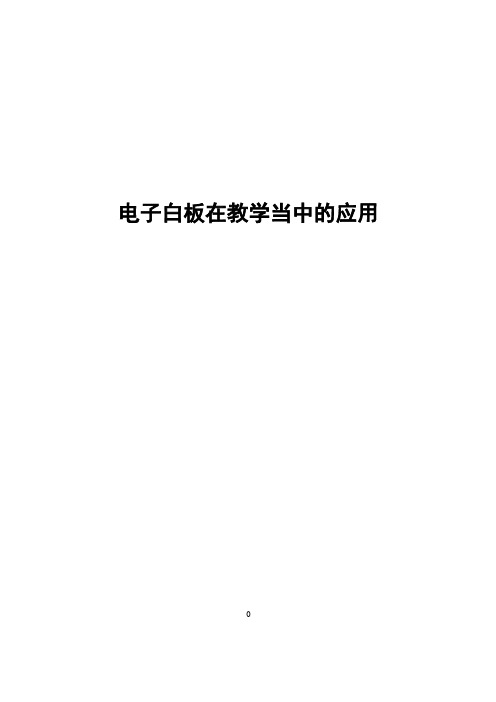
电子白板在教学当中的应用- 0 -序言科学技术的发展为课堂教学改革提供了很好的服务,尤其是现代化的教学设备,大大促进了数学课堂教学改革,逐步形成了新型的现代化的教学模式。
它将成为当代教师在教学当中所必备的技能。
寰硕一体机可以任意擦除不需要的字迹,可选点擦、块擦、圈擦和整页清除,它具有office办公软件所有功能,可以使PPT、图片、视频,音频在同一屏幕上展现,可增加无限页面,在课堂上能进行全方位内容展现。
寰硕一体机在教学当中,不仅可以丰富课堂教学,也开阔学生视野,扩展了教师上课空间,使教师不在局限于讲台之上,为了便于教学、为了适应新形式的需要,我们根据现阶段教师的认知发展和已有的经验,编写这本有关二合一软件的基础知识及应用部分的教材,主要以立足基本操作、渗透基础知识,注重能力的培养,力求贴近各教师教育教学方式,能在最短的时间内掌握这门新的信息技术,在课堂上解决重要问题及在各种环境的影响下解决课堂的上的重要环节。
教材中难免有不尽如人意之处,望广大教师在使用过程中提出宝贵意见,以便我们在今后的修订时参考。
- 1 -一体机的功能简介:备课功能1.预设程序:在备课过程中,可预先将上课时需要启动的程序预设到白板快捷工具条的自定义工具中,授课过程中可直接点击启动。
2.课件制作:在电子白板多媒体教学辅助系统中可进行课件编辑制作,包括:课件结构编辑,课件内容编辑,调用丰富的学科资源库素材,预设插入图片、程序等素材,设定板书背景等,便于教学过程中直接启动调用。
3.课件导出:可将编辑好的课件导出储存为vbx、ppt、pdf等格式文档,直接在授课过程中打开应用。
授课功能1.计算机操作:利用电子笔及电子白板的交互功能,直接在板面进行计算机操作。
2.讲解标注:借助电子白板两侧的快捷功能键,可实现任意界面的讲解标注。
在ppt和word文档中进行的标注可保存记录下来。
3.教学辅助功能:借助电子白板两侧的快捷功能键,可实现遮屏、聚光灯、放大、屏幕快照等教学辅助功能。
班班通设备的使用培训

提倡投影机有效使用:由于投影机最贵重的也是最容易损坏的元件是灯泡,它的有效寿命只有1000小时(2500元),所以学校提倡有效使用,需要时才用,用完就马上关闭投影机。同时,这学期我们中午就不放动画片了,放映成本太高了。投影机工作时间越长,不仅缩短了灯泡的寿命,也会使投影机内部用以成像的液晶板加速老化,(透过型液晶板)对以前买的投影机学校这次也全部换了灯泡,但效果却明显不如新投影机,有两个原因,一个是新投影机灯泡的亮度是旧投影机灯泡的1.5倍,本来就亮得多,另一个原因就是旧投影机内部液晶板老化所致。
滑门打开的时候,脚不要踏在柜子里,一方面会把柜子滑轨表面踏烂,另一方面鞋底的渣子会掉到滑轨里,影响滑门的滑动。
经常注意滑门滑槽的清洁,一旦滑槽里积有渣子或大量灰尘时,滑门就不灵活,滑轮及滑门就很容易损坏,这次我们在送装班上的电脑主机时,是用牙刷把滑槽仔细刷了的。
01
03
02
三、其他注意事项
四、常见简单故障的排除方法
展示台:
一、三种设备的使用切换方法
按投影机遥控板上“信号来源查寻”键(search source,如图) ,选择视频或者video
- 1、下载文档前请自行甄别文档内容的完整性,平台不提供额外的编辑、内容补充、找答案等附加服务。
- 2、"仅部分预览"的文档,不可在线预览部分如存在完整性等问题,可反馈申请退款(可完整预览的文档不适用该条件!)。
- 3、如文档侵犯您的权益,请联系客服反馈,我们会尽快为您处理(人工客服工作时间:9:00-18:30)。
寰烁电脑投影一体机使用
培训教程
新绛县希望学校
2014年2月
寰烁电脑投影一体机使用培训教程
一、电脑投影仪开关机及图像调整
1、开机
打开寰烁电脑投影一体机顺序:先开投影,再开电脑。
①按控制面板上投影键(Power),再按电脑键(PC Power)
②按遥控器上投影键(Power),再按电脑键(PC)
注:为避免误操作,遥控器上电脑开关机键(PC),电脑重启键(PC Reset)需常按6秒,有效。
2、画面梯形校正
打开一体机后,当投放出的画面不规则时,可使用梯形校正键(Keystone)对投影画面进行适当的调整,至画面方正。
①按控制面板方向键‘上’对画面上部的宽度进行调节。
按控制面板方向键‘下’对画面下部的宽度进行调节。
②遥控器上Keystone+:对画面上部的宽度进行调节。
遥控器上Keystone-:对画面下部的宽度进行调节。
3、画面清晰度调整
当打开一体机后,如投放出的画面模糊不清,需要转动一体机镜头上方的“聚焦旋钮”来对投放出的画面进行清晰度的调整。
4、键鼠操作
注意:①使用时打开键盘和鼠标底部的开关键。
②长期不用时,建议卸掉无线键鼠的电池。
5、关机
关闭寰烁电脑投影一体机顺序:先关电脑,再关投影。
①按控制面板上电脑键(PC Power),再按投影键(Power);
②按遥控器上电脑键(PC),再按投影键(Power)。
注:为避免误操作,遥控器上电脑开关机键(PC),电脑重启键(PC Reset)需常按6秒,有效。
提示:①关闭一体机时,要将电脑应用程序全部退出;
②关闭一体机后,需等10秒左右,待风扇完全停止转动方可拔掉电源;
二、电脑投影仪周边设备的使用
1、触控笔的使用
①启动白板软件
方法:用无线鼠标双击桌面上的“HS.EXE”快捷图标,当(右下角)系统托盘处生成快捷图标(摄像机)后,表示启动完成。
②坐标采样
方法:使用无线鼠标点击快捷图标(摄像机)
选择第一个功能(定位校准),进入校准界面
使用触控笔笔尖点击界面中出现圆的圆心
一次进行9个坐标点的采样,每个点只能坐标采样一次
③触控笔使用
上/下翻页键:在播放ppt时,进行上下翻页;
左/右功能键:具有鼠标左/右键功能;
鼠标使能键:按拄控制鼠标光标方向的功能;
2、电子教鞭
在使用电子教鞭时触碰到白板再按执行按键单击等于鼠标左键功能,在同一地方长按3秒等于鼠标右键功能。
3、实物展示仪使用
(1)启动方法:
①使用控制箱内连接线,连接实物展示仪底部“USB”接口;
②实物展示仪顶部灯亮,表示连接完成;
③双击桌面“实物展示仪”快捷图标,启动。
启动后屏幕下方显示
(2)使用方法:
①锁屏移动屏幕
点击上方"解锁"按键,使用电子教鞭摁住"执行按键"进行拖动
②铅笔、矩形、椭圆工具的使用
A、上方第一个按键调整铅笔的颜色,第二个按键调整铅笔的粗细
B、用触控笔或电子教鞭在屏幕上进行绘画
注意:先点击工具
③添加备注
点击“字”按键,选择适当的大小,在屏幕点击,在出来的方框中输入所要添加的内容。
④橡皮擦
点击橡皮擦工具,用橡皮擦除画面上的文字或图形。
⑤撤销
点击撤销按键,对上一步的操作进行恢复。
⑥删除
点击“选择”按键选取所要删除的内容,然后点“删除”按键
点击清屏按键,会删除屏幕上进行的所有编辑。
⑦拍照点击“拍照”按键,会对屏幕上的内容以图片的形式保存。
(3)屏幕右边工具的使用
1、点第二个按钮,以适当比例显示实物
2、点第四个按钮,画面全屏显示。
3、点第五个、第六个按钮投影向左、向右旋转90度
4、拖动第七个按钮下方滑块,调节画面亮度
5、点击最后一个按钮的加号,图像放大;
点击减号,图像缩小。
6、点击设置,可以设置图片的格式及保存路径。
三、备讲二合一软件
1、备讲二合一软件启动
操作方法:双击桌面“备讲二合一软件”快捷图标
(出现精简模式工具条)
通过工具条上第一个按键(屏幕切换键)进入讲课模式。
2、备/讲模式切换
①在讲课模式工具条上选择“菜单”→“视图”→“备课和讲课模式切换”;
②在备课模式下选择“视图”→选择“备课模式或讲课模式”
3、打开课件的方法
①将课件拖入备讲二合一软件的快捷方式;
②打开备讲二合一软件,利用常用工具条上的倒数第三个按键打开课件;
4、讲课模式与实物展示仪切换
①点击精简工具条上的实物展示仪,出现如下工具条
点击第一个按键
②不用实物展示仪时,还点击"第一个按键"关闭实物展示仪,点击"常用"进行切换。
四、利用班班通设备上因特网
1、什么是局域网
2、因特网浏览知识
(1)浏览器使用常识
(2)网址与ip地址的关系
(3)博客的申请与开通
(4)文件的下载与上传
3、如何使用收藏夹
(1)利用因特网查找信息
(2)使用网上目录分类方式检索
(3)使用“搜索引擎”进行搜索
4、如何下载资料
(1)保存网页
(2)下载视频
(3)下载软件
5、如何保存图片
6、常见图片格式的转换
7、常见视频格式的转换
希望学校王玉河
2014年2月。
